最新ghost win7系统不能进入192.168.0.1路由器登陆界面的解决方法
时间:2019-03-14 16:06:09来源:装机助理重装系统www.zhuangjizhuli.com作者:由管理员整理分享
大家都知道在192.168.0.1路由器登陆设置界面吧,然而在使用过程中也会遇到一些问题,这不最近就有最新ghost win7系统用户在设置的第一过程就遇到问题了,打不开这个192.168.0.1,都认为我都不能上网,怎么可能进得了192.168.0.1呢,其实不是的,其实只需要线路按照上面的方法连接,你是可以进入的,如果线路正确进不去,那么下面小编就来具体地介绍一下解决方法吧。
第一种方法:本地连接被人为的修改过IP了
第二种方法:把上网的网线接在路由器wan口
第三种方法:有些特殊情况,极少数的,是由于浏览器的兼容问题,建议使用IE浏览器等
其实最简单的排错方法就是查看本地连接获取的IP地址是多少,如果本地连接打个红X,那说明你的网线有问题,或者远端的服务器那边断开连接了,如果没有打红叉,而是显示感叹号,具体操作方法如下(也可参考:如何给电脑设置IP地址):
第一种操作Windows7系统
查看
1、打开“计算机”

2、“打开控制面板”

3、打开“网络和共享中心”
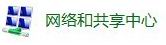
4、打开“更改适配器设置”
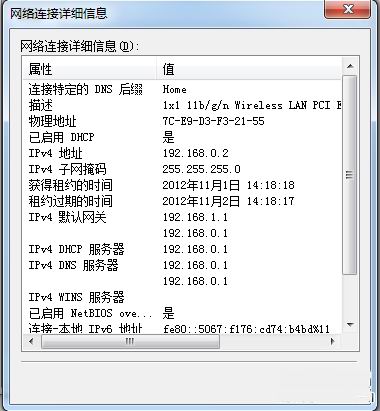
5、右击“本地连接”——“状态”——“详细信息”——查看“IPv4地址”是不是192.168.0.X;
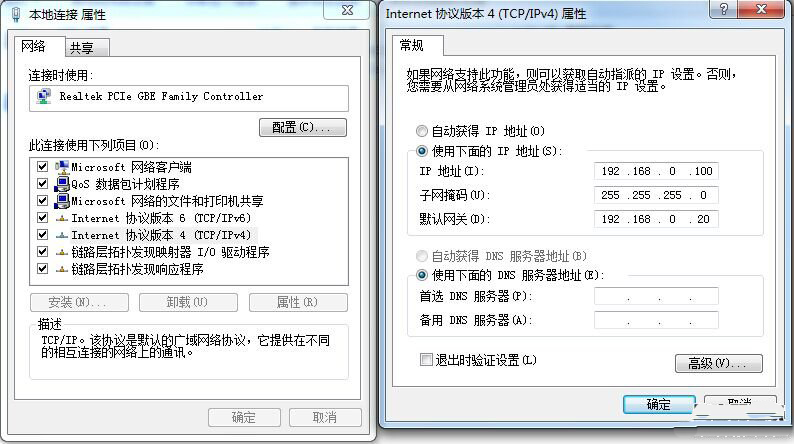
2分析
(1)、如果你获取到的不是上面的IP地址,而是显示169的IP地址,那么说明你的线路是否连接错误,或者路由器死机,这种情况下,请复位一下路由器,路由器背后有一个小孔,长按10秒,直到所有的灯全亮或者全灭即可,再重新插上线查看本地连接的IP地址是不是192.168.0.X。如果依然是169,那么就手动配置IP,打开“计算机”——“打开控制面板”——打开“网络和共享中心”——打开“更改适配器设置”——右击“本地连接”——“属性”——双击“Internet 协议版本4(TCP/IP4)”,如图:
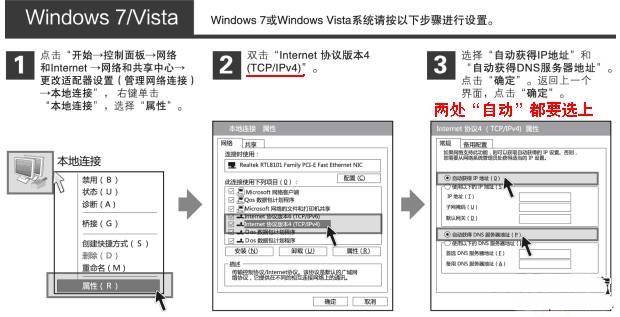
(2)、如果你获取到的IP地址不是169而是其他的IP地址,例如10.10.10.X:说明你的路由器连接在了路由器数字口,获取到的是上一级路由器分配的IP地址,请重新连接线路,将上网的网线连接到路由器wan口。
(3)、你查看的地址是其他IP地址,而且没有差错线,那么你的IP地址是被人人为修改过了,如图:
第二种操作Windows XP系统
1、打开“我的电脑”——左边列表里找到“控制面板”打开——右击“本地连接”——“状态”——“支持”——查看IP地址是不是192.168.0.x,如果不是,请参照win7系统的分析。
通过以上的介绍就可以轻松解决不能进入192.168.0.1路由器登陆设置界面的方法就介绍到这了,如果以后用户也遇到这样的问题,就能轻松解决了。
第一种方法:本地连接被人为的修改过IP了
第二种方法:把上网的网线接在路由器wan口
第三种方法:有些特殊情况,极少数的,是由于浏览器的兼容问题,建议使用IE浏览器等
其实最简单的排错方法就是查看本地连接获取的IP地址是多少,如果本地连接打个红X,那说明你的网线有问题,或者远端的服务器那边断开连接了,如果没有打红叉,而是显示感叹号,具体操作方法如下(也可参考:如何给电脑设置IP地址):
第一种操作Windows7系统
查看
1、打开“计算机”

2、“打开控制面板”

3、打开“网络和共享中心”
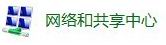
4、打开“更改适配器设置”
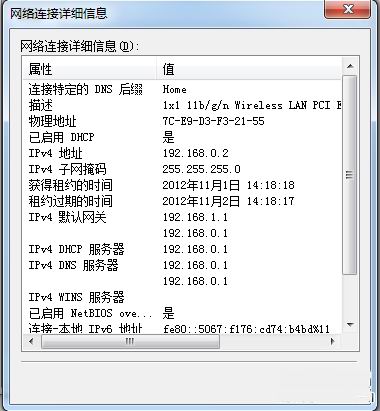
5、右击“本地连接”——“状态”——“详细信息”——查看“IPv4地址”是不是192.168.0.X;
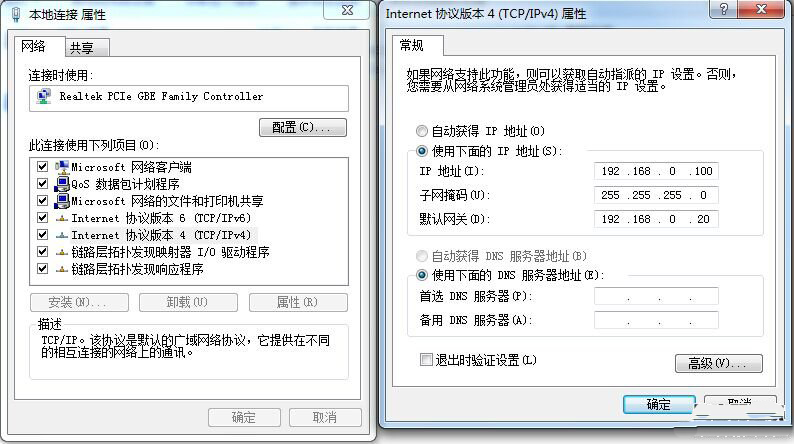
2分析
(1)、如果你获取到的不是上面的IP地址,而是显示169的IP地址,那么说明你的线路是否连接错误,或者路由器死机,这种情况下,请复位一下路由器,路由器背后有一个小孔,长按10秒,直到所有的灯全亮或者全灭即可,再重新插上线查看本地连接的IP地址是不是192.168.0.X。如果依然是169,那么就手动配置IP,打开“计算机”——“打开控制面板”——打开“网络和共享中心”——打开“更改适配器设置”——右击“本地连接”——“属性”——双击“Internet 协议版本4(TCP/IP4)”,如图:
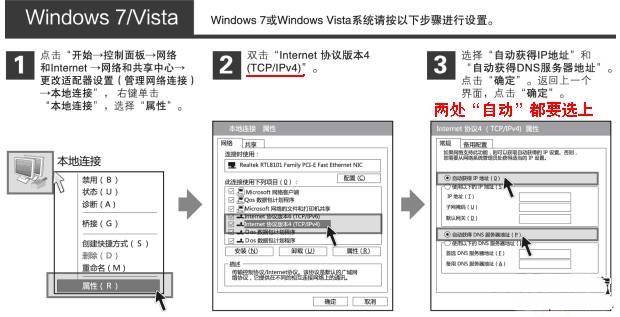
(2)、如果你获取到的IP地址不是169而是其他的IP地址,例如10.10.10.X:说明你的路由器连接在了路由器数字口,获取到的是上一级路由器分配的IP地址,请重新连接线路,将上网的网线连接到路由器wan口。
(3)、你查看的地址是其他IP地址,而且没有差错线,那么你的IP地址是被人人为修改过了,如图:
第二种操作Windows XP系统
1、打开“我的电脑”——左边列表里找到“控制面板”打开——右击“本地连接”——“状态”——“支持”——查看IP地址是不是192.168.0.x,如果不是,请参照win7系统的分析。
通过以上的介绍就可以轻松解决不能进入192.168.0.1路由器登陆设置界面的方法就介绍到这了,如果以后用户也遇到这样的问题,就能轻松解决了。
分享到:
